Audit obsahu je jednou z úloh, ktoré špecialisti na SEO vykonávajú na dennej báze. Málokedy sa stretávate so situáciou, keď stránka nemá žiadny obsah a môžete všetko naplánovať od začiatku, podľa umenia. Najčastejšie sa stáva, že stránka už má nejaký obsah, ktorý je potrebné optimalizovať. V tomto článku vám ukážem postup od A do Z, ako vykonať pokročilý audit existujúceho obsahu. Na konci článku nájdete aj pripravenú šablónu, ktorú môžete použiť počas vlastného auditu..
Hlavné závery
- Audit obsahu je kľúčový pre SEO optimalizáciu existujúceho obsahu, pričom špecialisti na SEO vykonávajú tento proces pravidelne.
- Získanie všetkých URL adries obsahujúcich zverejnený obsah je možné pomocou nástrojov ako Screaming Frog alebo prostredníctvom mapy stránok XML.
- Základné informácie o URL je možné získať prehľadávaním webu alebo použitím vzorcov v Google Sheets, čo zjednodušuje analýzu a plánovanie obsahu.
- Analýza viditeľnosti pomocou Senuto Visibility Analysis umožňuje zhromaždiť údaje o viditeľnosti adresy URL a kľúčových frázach, na ktorých sú adresy viditeľné.
- Informácie o odkazoch a doménach smerujúcich na URL možno získať prostredníctvom nástroja Ahrefs, čo je dôležité pre hodnotenie a zlepšenie linkovej štruktúry.
Krok 1 Získanie adries URL
.
V prvom kroku musíte získať všetky URL, ktoré obsahujú zverejnený obsah. V tomto prípade budeme vykonávať audit obsahu na blogu Senuto. Adresy URL možno získať niekoľkými spôsobmi.
Metóda č. 1: prehľadávanie stránky vykonané pomocou nástroja, ako je Screaming Frog alebo Sitebulb.
Metóda č. 2: získanie adries z mapy stránok XML. V prípade stránky Senuto máme samostatnú mapu stránok, ktorá obsahuje všetky naše blogové príspevky (https://www.senuto.com/pl/post-sitemap.xml). Takúto mapu generujú všetky populárne doplnky WordPress. Ak nemáte mapu stránok, ktorá obsahuje iba príspevky z blogov, budete musieť adresy dodatočne spracovať. Keď máte mapu stránok, môžete na prehľadávanie adries použiť tabuľky Google.
Použite vzorec tu:.
=IMPORTXML("https://www.senuto.com/pl/post-sitemap.xml", "//*[local-name() ='url']/*[local-name() ='loc']")
.

*Po niekoľkých sekundách by sa mali adresy URL z mapy lokality zobraziť v hárku. Ak vzorec nefunguje, nahraďte „,“ za „;“.
Metóda č. 3: Preberanie adries URL z aplikácie Senuto. V prehľade položiek môžete nastaviť filter, ktorý zobrazí iba adresy URL, ktoré obsahujú blog. Týmto spôsobom však vynecháte články, ktoré nezobrazujú žiadne klíčové slová.
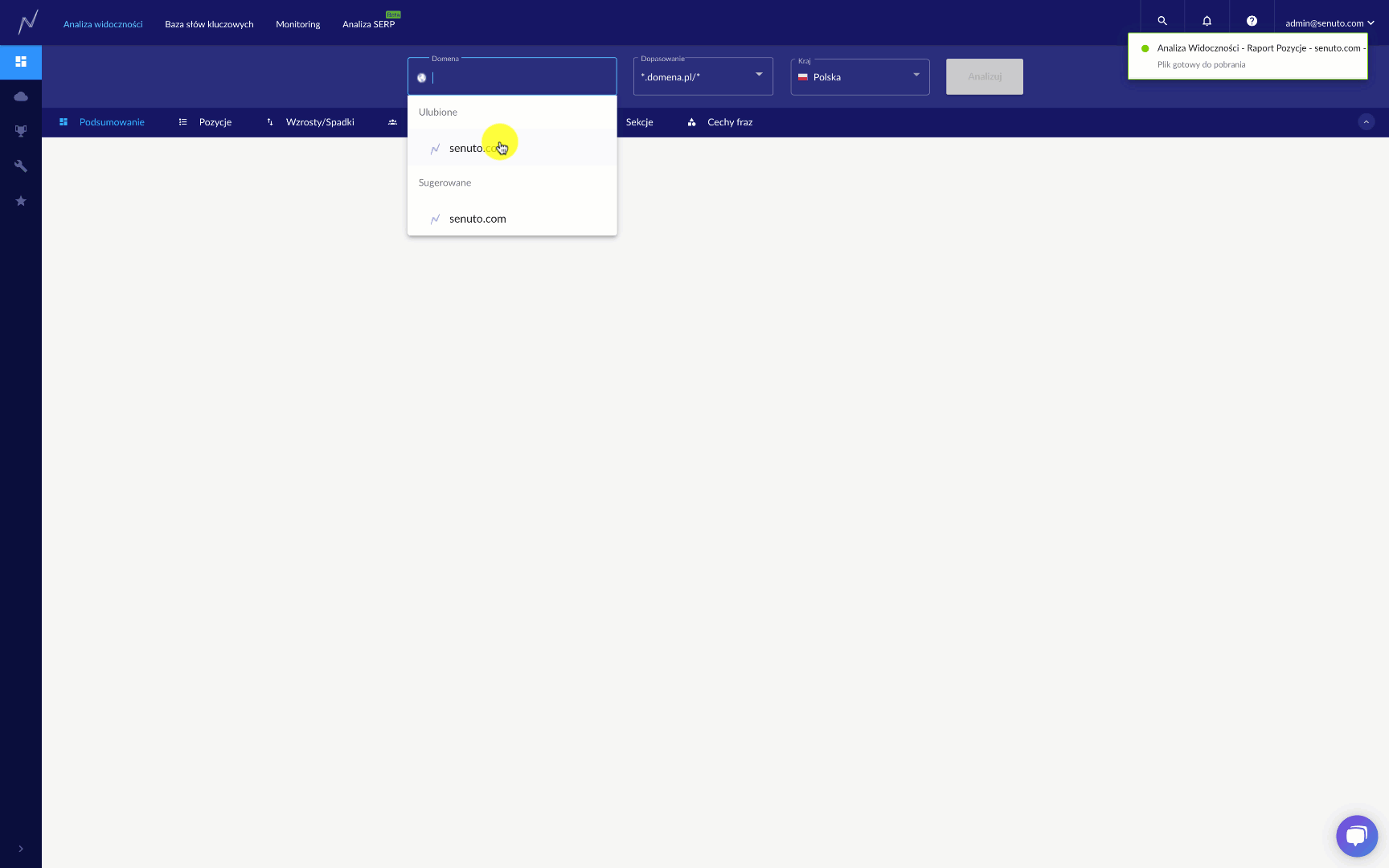 .
.
Nemáte ešte účet Senuto?.
Kliknite na >>tade<< a používajte 2 týždne zadarmo!.
Predtým, ako prejdete k ďalšiemu kroku, ešte pridajte číselný identifikátor ku každej adrese URL. Tento identifikátor vám umožní kombinovať údaje pre adresy URL z viacerých zdrojov.

Dospeli sme do bodu, v ktorom sme už zhromaždili všetky adresy URL článkov blogu. Môžeme prejsť k ďalšiemu kroku.
Vyskúšajte Senuto Suite na 14 dní zadarmo
Vyskúšajte si 14-dňovú bezplatnú verziuKrok 2 Základné informácie o URL
.
V tomto kroku chceme zbierať základné informácie o URL, ktoré budeme potrebovať v neskoršej fáze. Patrí sem napr:
- .
- Titulkové značky
- Záhlavia
- Dátumy zverejnenia
- Kanonické odkazy
- Tagy metarobotov
- Vzdialenosť od domovskej stránky
- Dĺžka obsahu
- Počet interných odkazov
- Počet externých odkazov
- Ďalšie prvky
.
.
.
.
.
.
.
.
.
.
Jediný spôsob, ako zistiť všetky tieto údaje, je vykonať prehľadávanie webu (napríklad pomocou programu Screaming Frog). Ak však v tomto všetkom preskočíte odkazy, môžete sa obmedziť len na prácu v Google Sheets. Nižšie nájdete vzorce, ktoré tieto údaje dostanú do Google Sheets.
- Titulkový tag:
=IMPORTXML(B2,"//title")
.
– B2 obsahuje adresu URL. Potiahnutím vzorca nadol ho použijeme na všetky adresy URL.

*V prípade zoznamu s viac ako 200 adresami URL táto metóda nebude fungovať.
- Tag H1:
=IMPORTXML(A2,"//h1")
.
– V A2 sa nachádza adresa URL. Vzorec načíta všetky zodpovedajúce prvky (všetky hlavičky H1). Ak chceme načítať iba prvú hlavičku H1, mali by sme použiť vzorec=IMPORTXML(A2,"(//h1)[1]")
.
- Tagy H2:
=IMPORTXML(A2,"//h2")
.
- Kanonický odkaz:.
=IMPORTXML(A2,"//link[@rel='canonical']/@href")
.
- Značka metarobotov:.
=IMPORTXML(A2,"//meta[@name='robots']/@content")
.
V mnohých prípadoch sa nám môže zdať užitočné auditovať ďalšie prvky zo stránky, ako napríklad autora textu, dátum jeho uverejnenia, počet komentárov, kategóriu, značky atď. V tomto prípade môžeme použiť aj tabuľky Google. Vo vzorci Import XML môžeme zadať xPath, z ktorého má hárok načítať údaje. Nižšie to môžete vidieť v príklade z blogu Senuto.
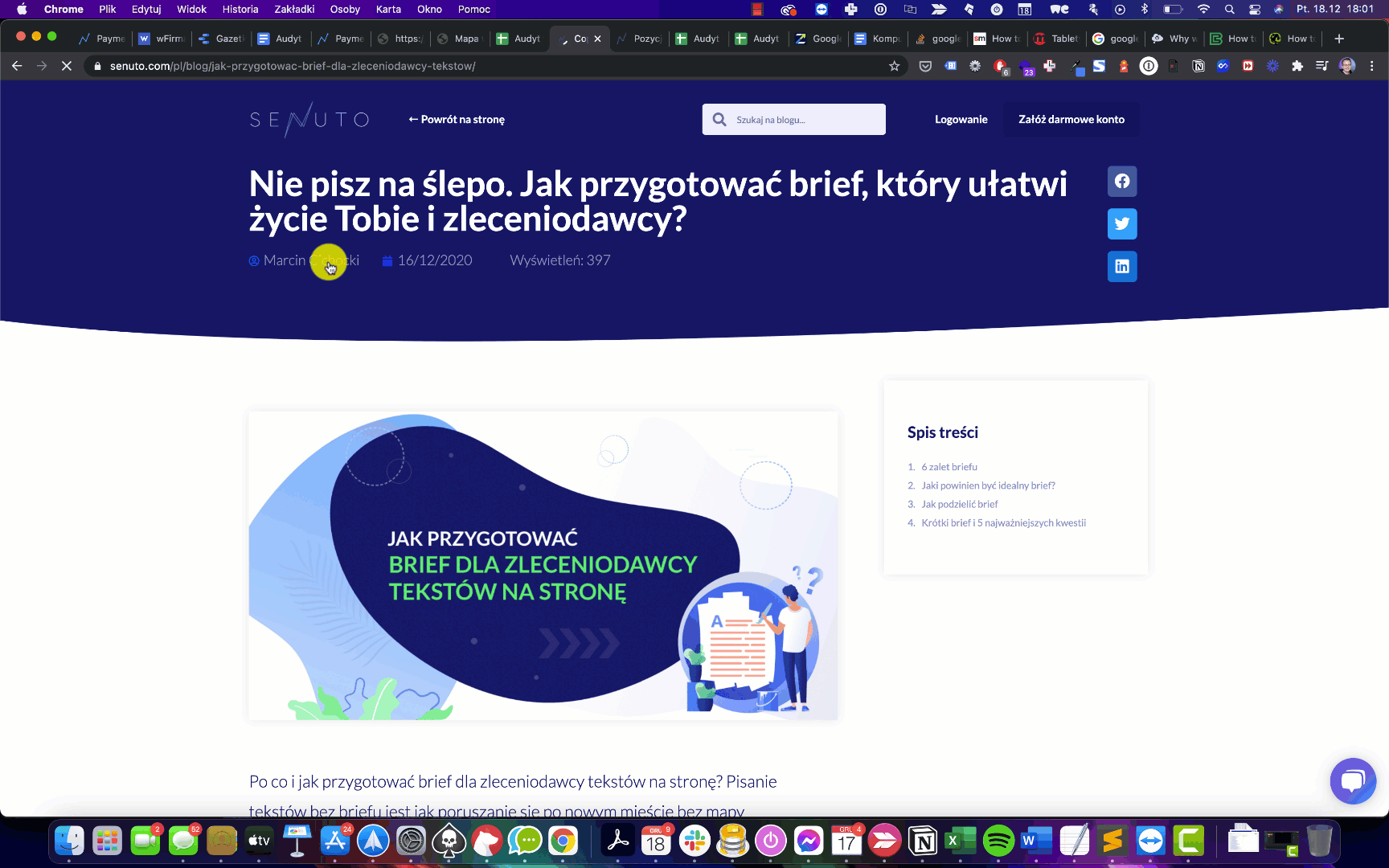
Takýto výpis môžeme vykonať pre akýkoľvek prvok zo stránky. V nástrojoch ako Screaming Frog je to tiež možné a funguje to rovnakým spôsobom. Pri konfigurácii prehľadávania v ponuke Konfigurácia >> Vlastné >> extrakcie môžeme určiť údaje, ktoré chceme extrahovať.
Ak ste pre audit vyextrahovali dátumy zverejnenia obsahu, potom v samostatnom stĺpci použite vzorec =TODAY(), ktorý do riadku vloží hodnotu dnešného dátumu. Potom tento dátum odpočítajte od dátumu uverejnenia článku.
 .
.
Tento konkrétny text je starý presne 2 dni. Potom ho použijeme na preskúmanie vzťahu medzi viditeľnosťou textu a dátumom uverejnenia.
Všetky údaje, ktoré som tu opísal môžete nájsť v šablóne dokumentov Google na konci článku. Na ich zhromaždenie som použil nástroj Screaming Frog a vzorce v tabuľkách Google.
Na konci článku nájdete aj pripravenú šablónu, ktorú môžete použiť počas vlastného auditu..
Tip:v spoločnosti Senuto v súčasnosti pracujeme na nástroji, ktorý vám umožní vykonávať takéto operácie so zoznamom adries URL. Mal by byť k dispozícii začiatkom roka 2021.
Údaje o viditeľnosti adresy URL v 3. kroku
.
V tomto kroku zhromažďujeme údaje o viditeľnosti adresy URL. V dvoch dimenziách:
- .
- Statistika – informácie o tom, koľko kľúčových fráz v TOP3/TOP10 sú naše adresy URL viditeľné
- Frázy – informácie, na ktorých frázach sú jednotlivé adresy viditeľné
.
.
Tu použijeme nástroj Analýza URL v aplikácii Senuto, ktorý bol vytvorený na tento účel.
V prvom kroku načítam štatistiky pre zoznam URL adries.
 .
.
Údaje importujem do základného súboru tabuliek Google a na porovnanie údajov použijem funkciu SEARCH.VERTICAL. Dospeli sme k 3 stĺpcom:
- TOP 3 – počet kľúčových fráz, ktoré má adresa URL v TOP 3
- TOP 10 – počet kľúčových fráz, ktoré má adresa URL v TOP 10
- Visibility – odhadovaný mesačný počet návštev článku s SEO
.
.
.
V druhom kroku použijem opäť ten istý nástroj, ale namiesto štatistík získam zo zoznamu všetky frázy, pre ktoré sú URL viditeľné. Frázy vložím do samostatnej karty.
Krok 4. Údaje o frázach, na ktorých sú viditeľné adresy URL
.
V ďalšom kroku pridáme do nášho súboru informácie o frázach, na ktorých sú naše články viditeľné.
Opäť tu použijeme rovnaký nástroj v Senute – Analýza URL (namiesto režimu štatistiky vyberte režim frázy kľúčových slov).
Frázy, ktoré som prevzal z nástroja, sa nachádzajú na karte „frázy“ v súbore.
Krok 5. Údaje o odkazoch zo služby ahrefs
.
V tomto kroku pre každú adresu URL získameinformácie o počte odkazov a domén, ktoré na ňu vedú. Na tento účel použijeme nástroj Dávková analýza, ktorý je súčasťou Ahrefs.
Zo stiahnutých údajov prenesiem do hárku metriky Reffering domains (informácie z koľkých domén vedú odkazy na článok), Total backlinks (počet odkazov vedúcich na článok).
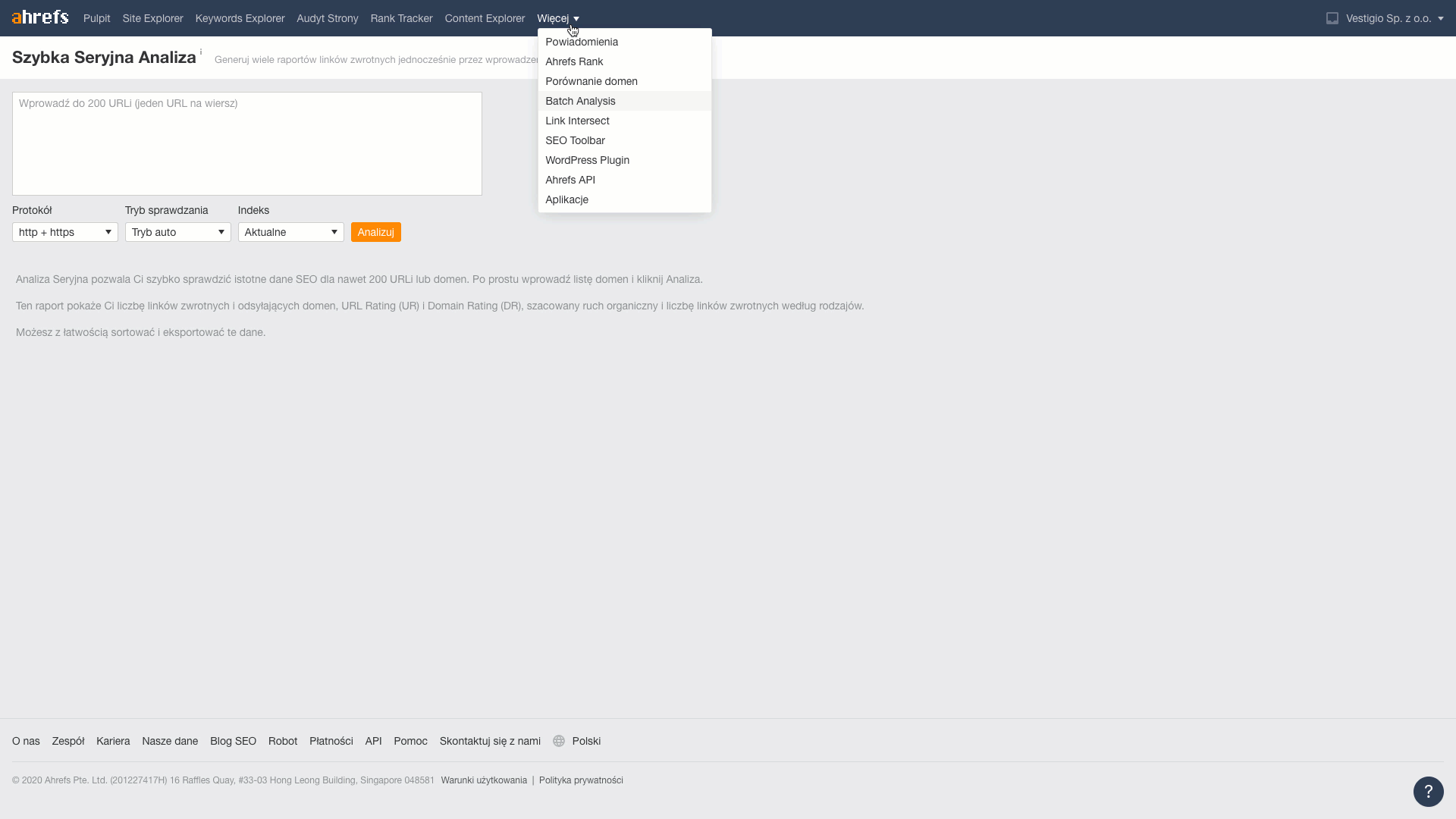
Krok 6 Medzera medzi kľúčovými slovami
.
V tomto kroku chceme pre každý článok určiť kľúčové frázy, pre ktoré by mal byť viditeľný a zatiaľ nie je. Takáto analýza sa bežne nazýva analýza medzery medzi kľúčovými slovami.
Na to budeme potrebovať informácie o hlavnej fráze článku – ide o kľúčové slovo, pre ktoré by mal byť článok viditeľný (stĺpec Hlavné kľúčové slovo v hárku). V tomto prípade som to urobil ručne, alemôžete použiť aj nadpisy H1, značky alebo iné prvky, ktoré spravidla obsahujú túto frázu. Nie každý článok na blogu je písaný s ohľadom na SEO, takže nie každý v našom liste má hlavnú frázu. Pridal som ďalší stĺpec „SEO text?“, aby sme vedeli, ktorý text bol napísaný so SEO zámerom a ktorý nie.
Postup na získanie týchto údajov je nasledujúci:.
- Krok 1 – Pre každú frázu označenú ako hlavné kľúčové slovo načítam TOP 20 výsledkov zo SERP.
- Krok 2 – načítam všetky frázy, ktoré zobrazujú adresy URL, ktoré sú v TOP 20 pre predtým vybrané frázy.
- Krok 3 – skontrolujem pozíciu mojej domény na týchto frázach.
- Krok 4 – prepojím údaje pomocou identifikátora, aby som vedel, ktoré frázy sú priradené ku ktorému článku.
.
.
.
Týmto spôsobom sa na karte „medzera medzi kľúčovými slovami“ objavilo 9482 kľúčových fráz. Na základe týchto informácií som teraz schopný vypočítať obmedzujúci potenciál každého článku (maximálny priemerný mesačný počet vyhľadávaní článku) a počet fráz, pre ktoré by mal byť viditeľný.
Na tento účel vytvoríme otočnú tabuľku (karta „Keyword GAP – Statistics“). V tejto karte sme pre každé ID určili počet fráz priradených k článku a potenciál určený ako súčet vyhľadávaní pre všetky frázy. Tieto informácie (stĺpce AI a AJ) potom vytiahnem do záložky „Údaje“ a pridám stĺpec AK, ktorý počíta maximálny potenciál návštevnosti článku, a stĺpec AL, ktorý počíta, aký potenciál už článok využil.
Ak teraz zoradím články podľa stĺpca AL, môžem ich zoradiť podľa najvyššieho zostávajúceho potenciálu, ktorý je potrebné využiť. Môžem tiež urobiť dvojité triedenie podľa stĺpca AK a stĺpca AL, aby som označil články s vysokým potenciálom, pri ktorých je využitý potenciál nízky. Na druhej strane pomocou ID v záložke „Medzera v kľúčových slovách“ môžem označiť frázy, ktoré v článku chýbajú.
Tip: V súčasnosti pracujeme v Senute na nástroji, ktorý umožní získať TOP 20 výsledkov pre akúkoľvek frázu. Takýto doplnok sa objaví aj v našej integrácii s tabuľkami Google. Zatiaľ to môžete urobiť pomocou nástroja SERP History alebo Senuto API.
Krok 7 Analýza konkurencie
.
V našej analýze sa musíme pozrieť aj na konkurenciu. V predchádzajúcom kroku som pre každú frázu z auditu stiahol TOP 20 výsledkov zo SERP. Tieto údaje nájdete na karte „TOP 20“. Pre každú adresu URL som stiahol aj dĺžku jej obsahu.
Tieto informácie nám umožnia určiť, či dĺžka nášho obsahu v porovnaní s konkurenciou nie je príliš krátka. Z tejto karty som vytvoril 2 otočné tabuľky v záložke „Dĺžka obsahu“ – prvá tabuľka meria priemernú dĺžku obsahu v TOP 20, druhá meria priemernú dĺžku obsahu v TOP 3. Tieto údaje som tiež presunul do záložky „Údaje“ do stĺpcov Y-AC, kde som na základe priemernej dĺžky obsahu z TOP 3 tiež určil, či je text príliš krátky.
Majte na pamäti, že dĺžka obsahu vo väčšine prípadov nemá veľký význam pre hodnotenie. Overíme si to neskôr v tejto analýze.
Tip: V súčasnosti pracujeme na nástroji Senuto, ktorý vám umožní získať TOP 20 výsledkov pre akúkoľvek frázu. Takýto doplnok sa objaví aj v našej integrácii s tabuľkami Google. Zatiaľ to môžete urobiť pomocou nástroja Analýza SERP.
Krok 8 Vzťahy
.
Ďalším krokom analýzy je preskúmanie vzťahov medzi rôznymi funkciami.To nám pomôže zistiť, ktoré údaje v audite by mali mať najvyššiu prioritu. Tu skúmame lineárnu koreláciu dvoch premenných. Korelácia funguje v rozsahu od -1 (žiadna korelácia) do 1 (silná korelácia). V rozsahu >0,3 už môžeme hovoriť o korelácii dvoch premenných.
Koreláciu nájdete na karte „Dashboard“ v stĺpci B-C v riadku 92-98. Na určenie korelácie použijeme funkciu =CORREL.
Ako vidíte, v tomto prípade neexistuje silná korelácia medzi žiadnymi ukazovateľmi, čo je spôsobené malým množstvom údajov – vzorka je len niečo vyše 80 článkov. Vidíte len koreláciu medzi počtom fráz v TOP 10 a dĺžkou článku – zdá sa to prirodzené, pretože čím dlhší článok, tým viac dlhých chvostových fráz zachytáva. To sa však nepremieta do viditeľnosti.
.
Pre každú adresu URL je tiež dobré získať informácie o tom, koľko kliknutí z výsledkov vyhľadávania mala v poslednom čase (v našom prípade je to 6 mesiacov). Vytvoril som samostatnú kartu „Údaje GSC„, kde som tieto informácie prevzal.
Použil som doplnok Google Sheets Search Analytics for Sheets – načíta údaje pre všetky adresy URL. Pomocou funkcie SEARCH.VERTICAL som tieto informácie presunul na kartu „Údaje“.
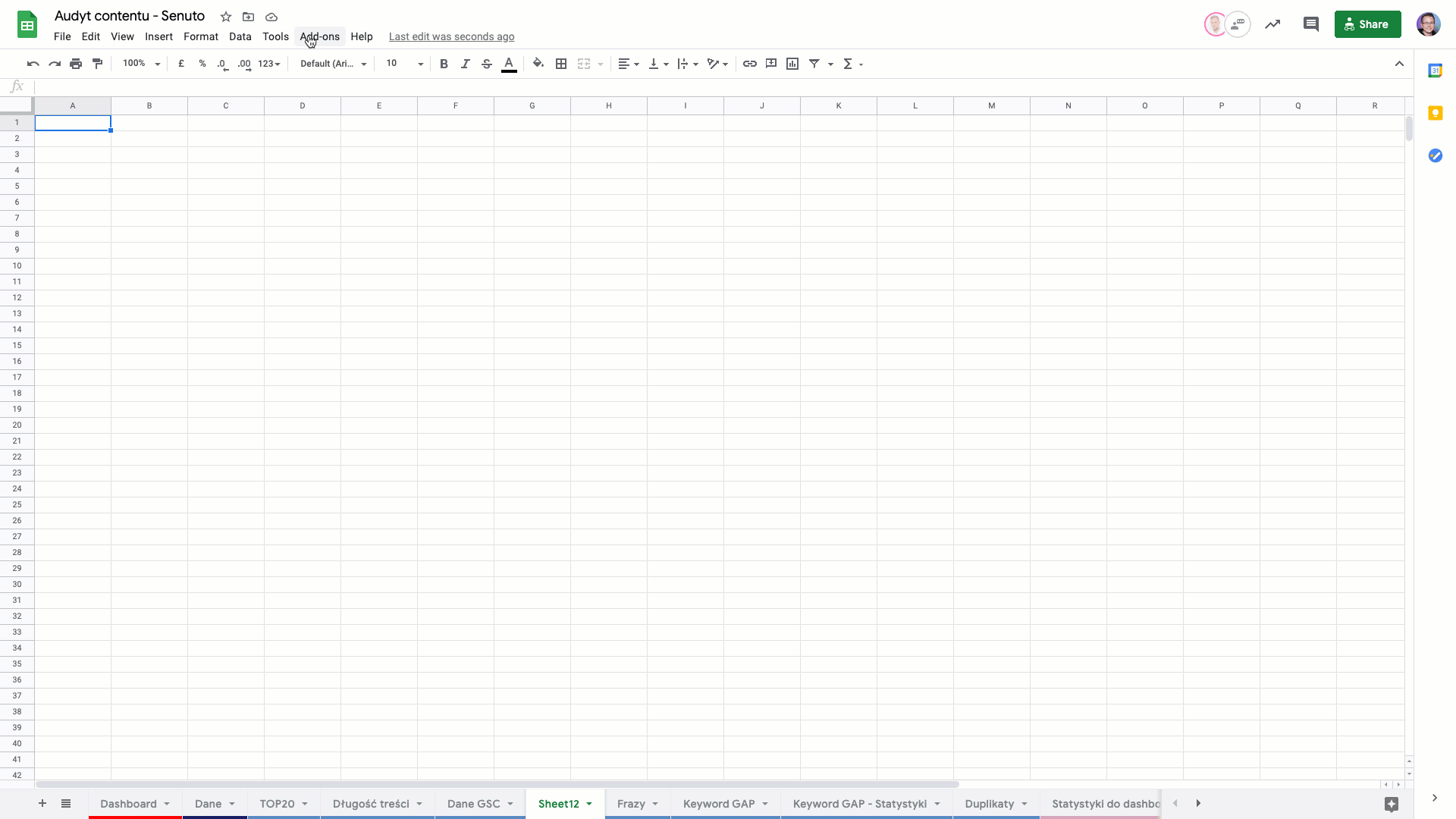
Krok 10 Duplikáty
.
Počas vytvárania auditu som si všimol, že v troch prípadoch je hlavné kľúčové slovo článkov rovnaké, čo znamená, že tri články majú duplicitu.
Údaje som pomocou funkcie dotazu presunul na kartu „Duplikáty“. Na tejto karte som vytvoril stĺpec J a do prvého riadku som vložil hodnotu „1“. Do ďalšieho riadku som vložil vzorec:
=if(C3=C2, J2, J2+1)
.
– Tento vzorec kontroluje, či sa hodnota riadku C3 rovná hodnote riadku C2 (či je hlavné kľúčové slovo rovnaké). Ak sú hodnoty zhodné, prevezme hodnotu riadku J2 (ID); ak nie, pripočíta k nej 1. Týmto spôsobom budú mať riadky, ktoré majú rovnaké hlavné kľúčové slovo, rovnaké ID a bude ľahké ich zachytiť. Teraz môžem vytvoriť otočnú tabuľku podľa hodnoty ID a počtu jeho výskytov a rozhodnúť, čo s týmto obsahom urobiť.
Prezentácia údajov
.
Prezentácia údajov je tiež dôležitou súčasťou každého auditu. Preto audit obsahoval kartu „Dashboard“, kde som zhromaždil všetky najdôležitejšie informácie. Využíval som tu najmä funkciu dotazovania.
Funkcie Google Sheets, ktoré sme používali
.
Aby ste mohli efektívne vytvárať audity, ako je tento príklad, musíte sa vedieť orientovať v prostredí tabuľkových hárkov (všetky fungujú podobne). Uistite sa, že viete používať nasledujúce funkcie:
- .
- VYHĽADÁVANIE.VERTIKÁLNE: https://support.google.com/docs/answer/3093318?hl=pl
- Pivotné tabuľky: https://support.google.com/docs/answer/1272900?co=GENIE.Platform%3DDesktop&hl=en
- Dotaz:
- Vyplňte dotazník, ktorý sa nachádza na webovej lokalite, v ktorej sa nachádza: https://support.google.com/docs/answer/3093343?hl=pl
- Import XML: https://support.google.com/docs/answer/3093342?hl=pl
- Podmienené formátovanie: https://support.google.com/docs/answer/78413?co=GENIE.Platform%3DDesktop&hl=en
Čo ďalej?“
.
Toto nie je koniec práce.Údaje, ktoré sme tu zhromaždili, je potrebné premeniť na závery. To, čo sa mi podarilo zistiť, sú:
- .
- Niektorý obsah na blogu Senuto je duplicitný (sú o tom istom)
- Využili sme len 1 % celkového potenciálu, ktorý články majú.
- Duplikácií je veľa.
- Na mnohých miestach je potrebné články doplniť o ďalšie kľúčové frázy (to viem z analýzy medzier v kľúčových slovách).
- Veľké množstvo článkov má menej ako 10 interných odkazov – na tom budeme musieť popracovať.
.
.
.
Ak by takýto audit pristál u klienta, potrebovali by sme ďalší súbor vo formáte .pdf s popisom jednotlivých informácií alebo zoznamom úloh, ktoré treba splniť. Do nášho súboru by sme mohli vytiahnuť ďalšie informácie, napríklad nadpisy konkurentov, ich značky nadpisov atď. Tu sa však zastavíme. Mojím cieľom bolo predstaviť pracovný postup, ktorý sa dá použiť. V spoločnosti Senuto pracujeme na takých nástrojoch, ktoré budú tento pracovný postup podporovať, aby ste mohli čo najskôr vytvoriť obsahový audit.
 Damian Sałkowski
Damian Sałkowski